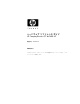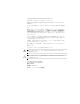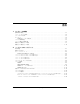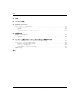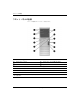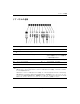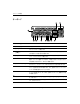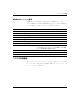Hardware Reference Guide - dc7600 CMT
1–4 www.hp.com/jp ハー ド ウェ ア リファレンス ガイ ド
コ ンピ ュー タ の機能
キーボー ド
キーボー ド の各部
1
[半角/全角]キー 日本語入力システムのオン/オフを切り替えます
2
[Ctrl]キー 別のキー と組み合わせて使用 し ます。 この機能は、 お使いのア プ リ ケーシ ョ ン
ソフトウェアによって異なります
3
[
B]キー
Microsoft
®
Windows
®
の[スタート] メ ニ ューを表示 し ます。 他の機能を実行す る
ために他のキー と組み合わせて使用 し ます
4
[Alt]キー 別のキー と組み合わせて使用 し ます。 このキーの機能は、 お使いのア プ リ ケー
ション ソフトウェアによって異なります
5
スペース バー 日本語入力がオ フの と きに押す と 、 スペース (空白) を入力 し た り 、 あ る選択
肢をキーボー ド から 選択し た り で きます。 日本語入力がオ ンのと き に入力 し た
文字を確定する前に押す と 、 漢字などに変換で き ます
6
[カタカナ ひらがな]キー 日本語入力がオンのと きに[Alt]キーを押し ながら[カタカナ ひらがな]キーを押
すこ とによ り、 入力モード (ローマ字入力とかな入力) を切り替えられます
7
アプリケーショ ン キー マウスの右ボタ ン と同様にMicrosoft
Office アプリケーショ ン内でポップアップ
メニューを表示させるために使用します。 また、 他のアプリケーション ソフト
ウェアで別の機能を実行することもできます
8
矢印キー 文書フ ァ イ ルやワー ク シー ト 、 ま たは Web サイ ト内を移動するときに使用しま
す。 マウス を使わずにキーボー ド のキー を押す こ と によ っ て、 画面内で上下左
右に移動で きます
9
編集キー [Insert]、 [Home]、 [Page Up]、 [Delete]、 [End] および[Page Down] の各
キーがあ り ます
-
ステータス ラ ンプ コ ンピュータおよびキーボード設定のステータスを示し ます (Num Lock、 Caps
Lock、およびScroll Lock)